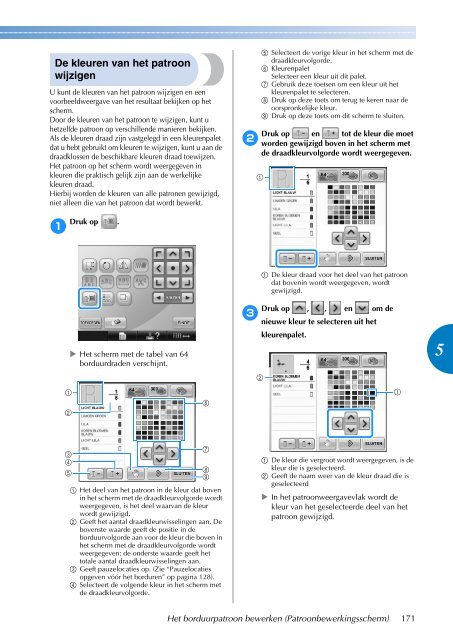Downloaden - Brother
Downloaden - Brother
Downloaden - Brother
Create successful ePaper yourself
Turn your PDF publications into a flip-book with our unique Google optimized e-Paper software.
———————————————————————————————————————————————————————————————————————————————————<br />
De kleuren van het patroon<br />
wijzigen<br />
U kunt de kleuren van het patroon wijzigen en een<br />
voorbeeldweergave van het resultaat bekijken op het<br />
scherm.<br />
Door de kleuren van het patroon te wijzigen, kunt u<br />
hetzelfde patroon op verschillende manieren bekijken.<br />
Als de kleuren draad zijn vastgelegd in een kleurenpalet<br />
dat u hebt gebruikt om kleuren te wijzigen, kunt u aan de<br />
draadklossen de beschikbare kleuren draad toewijzen.<br />
Het patroon op het scherm wordt weergegeven in<br />
kleuren die praktisch gelijk zijn aan de werkelijke<br />
kleuren draad.<br />
Hierbij worden de kleuren van alle patronen gewijzigd,<br />
niet alleen die van het patroon dat wordt bewerkt.<br />
Druk op .<br />
1<br />
1<br />
2<br />
3<br />
4<br />
5<br />
Het scherm met de tabel van 64<br />
borduurdraden verschijnt.<br />
1 Het deel van het patroon in de kleur dat boven<br />
in het scherm met de draadkleurvolgorde wordt<br />
weergegeven, is het deel waarvan de kleur<br />
wordt gewijzigd.<br />
2 Geeft het aantal draadkleurwisselingen aan. De<br />
bovenste waarde geeft de positie in de<br />
borduurvolgorde aan voor de kleur die boven in<br />
het scherm met de draadkleurvolgorde wordt<br />
weergegeven; de onderste waarde geeft het<br />
totale aantal draadkleurwisselingen aan.<br />
3 Geeft pauzelocaties op. (Zie “Pauzelocaties<br />
opgeven vóór het borduren” op pagina 128).<br />
4 Selecteert de volgende kleur in het scherm met<br />
de draadkleurvolgorde.<br />
6<br />
7<br />
8<br />
9<br />
2<br />
5 Selecteert de vorige kleur in het scherm met de<br />
draadkleurvolgorde.<br />
6 Kleurenpalet<br />
Selecteer een kleur uit dit palet.<br />
7 Gebruik deze toetsen om een kleur uit het<br />
kleurenpalet te selecteren.<br />
8 Druk op deze toets om terug te keren naar de<br />
oorspronkelijke kleur.<br />
9 Druk op deze toets om dit scherm te sluiten.<br />
Druk op en tot de kleur die moet<br />
worden gewijzigd boven in het scherm met<br />
de draadkleurvolgorde wordt weergegeven.<br />
1<br />
1 De kleur draad voor het deel van het patroon<br />
dat bovenin wordt weergegeven, wordt<br />
gewijzigd.<br />
Druk op , , en om de<br />
3<br />
nieuwe kleur te selecteren uit het<br />
kleurenpalet.<br />
2<br />
1 De kleur die vergroot wordt weergegeven, is de<br />
kleur die is geselecteerd.<br />
2 Geeft de naam weer van de kleur draad die is<br />
geselecteerd<br />
In het patroonweergavevlak wordt de<br />
kleur van het geselecteerde deel van het<br />
patroon gewijzigd.<br />
Het borduurpatroon bewerken (Patroonbewerkingsscherm) 171<br />
1<br />
5